Guia de configuração do plano de laboratório
Importante
Os Serviços de Laboratório do Azure serão desativados em 28 de junho de 2027. Para obter mais informações, consulte o guia de aposentadoria.
Se você for um administrador, antes de configurar seu ambiente do Azure Lab Services, primeiro precisará criar um plano de laboratório em sua assinatura do Azure. Um plano de laboratório está associado a um ou mais laboratórios, e leva apenas alguns minutos para configurar.
Este guia inclui três seções:
- Pré-requisitos
- Planejar as configurações do plano de laboratório
- Configurar o seu plano de laboratório
Importante
Os planos de laboratório dos Serviços de Laboratório do Azure substituem as contas de laboratório. Saiba como você pode começar criando um plano de laboratório. Para clientes de contas de laboratório existentes, recomendamos que você migre de contas de laboratório para planos de laboratório.
Pré-requisitos
As seções a seguir descrevem o que você precisa fazer antes de configurar um plano de laboratório.
Aceder à sua subscrição do Azure
Para criar um plano de laboratório, você precisa acessar uma assinatura do Azure que já esteja configurada para sua escola. A sua escola pode ter uma ou mais subscrições. Você usa uma assinatura para gerenciar a cobrança e a segurança de todos os seus recursos e serviços do Azure, incluindo planos de laboratório. As subscrições do Azure são normalmente geridas pelo seu departamento de TI. Para obter mais informações, consulte a seção "Assinatura" do Azure Lab Services - Guia do administrador.
Estimar quantas VMs e tamanhos de VM você precisa
É importante saber quantas máquinas virtuais (VMs) e tamanhos de VM seu laboratório escolar exige.
Para obter orientação sobre como estruturar seus laboratórios e imagens, consulte Movendo-se de um laboratório físico para os Serviços de Laboratório do Azure.
Para obter orientações adicionais sobre como estruturar laboratórios, consulte a seção "Lab" do Azure Lab Services - Guia do administrador.
Compreender os limites de VM de subscrição e a capacidade de VM regional
Depois de estimar o número de VMs e os tamanhos de VM para seus laboratórios, você precisa:
- Verifique se o limite de capacidade da sua assinatura do Azure permite o número de VMs e o tamanho da VM que você planeja usar em seus laboratórios.
- Crie seu plano de laboratório em uma região que tenha capacidade suficiente de VM disponível.
Para obter mais informações, consulte Limites de assinatura de VM e capacidade regional.
Decidir quantos planos de laboratório criar
Para começar rapidamente, crie um único plano de laboratório dentro de seu próprio grupo de recursos. Mais tarde, você pode criar planos de laboratório adicionais e grupos de recursos, conforme necessário. Por exemplo, você pode eventualmente ter um plano de laboratório e um grupo de recursos por departamento como forma de separar claramente os custos.
Para obter mais informações sobre planos de laboratório, grupos de recursos e separação de custos, consulte:
- A seção "Grupo de recursos" do Azure Lab Services - Guia do administrador
- A seção "Plano de laboratório" do Azure Lab Services - Guia do administrador
- Gestão de custos para os Serviços de Laboratório do Azure
Planejar as configurações do plano de laboratório
Para planejar as configurações do plano de laboratório, considere as seguintes perguntas.
Quem devem ser os Proprietários e Contribuintes do plano de laboratório?
Os administradores de TI da sua escola normalmente assumem as funções de Proprietário e Colaborador para um plano de laboratório. Essas funções são responsáveis por gerenciar as políticas que se aplicam a todos os laboratórios no plano de laboratório. A pessoa que cria o plano de laboratório é automaticamente um Proprietário. Você pode adicionar outros Proprietários e Colaboradores do locatário do Microsoft Entra associado à sua assinatura.
Para obter mais informações sobre as funções de Proprietário e Colaborador do plano de laboratório, consulte Funções RBAC.
Se você tiver uma função de Administrador ou Proprietário do Laboratório em dois ou mais locatários do Microsoft Entra, poderá alternar entre locatários no portal da Web do Lab Services (https://labs.azure.com) selecionando o controle no canto superior direito, conforme mostrado na captura de tela a seguir:
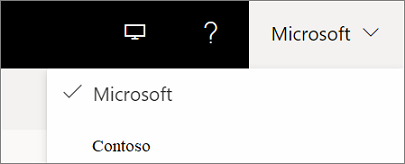
Os usuários do laboratório veem apenas uma única lista das VMs às quais têm acesso entre os locatários do Microsoft Entra nos Serviços de Laboratório do Azure.
Quem poderá criar laboratórios?
Você pode optar por fazer com que sua equipe de TI ou membros do corpo docente criem laboratórios. Para criar laboratórios, atribua essas pessoas à função de Criador de Laboratório dentro do plano de laboratório. Normalmente, você atribui essa função do locatário do Microsoft Entra associado à sua assinatura escolar. Quem cria um laboratório é automaticamente atribuído como o proprietário do laboratório.
Para obter mais informações sobre a função Lab Creator, consulte Funções RBAC.
Quem poderá possuir e gerir laboratórios?
Você também pode optar por ter TI e membros do corpo docente próprios\gerenciar laboratórios sem dar-lhes a capacidade de criar laboratórios. Nesse caso, os usuários do locatário do Microsoft Entra da sua assinatura recebem o Proprietário ou o Colaborador para laboratórios existentes.
Para obter mais informações sobre as funções de Proprietário e Colaborador do laboratório, consulte Funções RBAC.
Deseja salvar imagens e compartilhá-las em laboratórios?
A Galeria de Computação do Azure é um serviço que pode utilizar para guardar e partilhar imagens. Para classes que precisam usar a mesma imagem, os criadores de laboratório podem criar a imagem e, em seguida, exportá-la para uma galeria de computação. Depois que uma imagem é exportada para a galeria de computação, ela pode ser usada para criar novos laboratórios.
Talvez você queira criar suas imagens em seu ambiente físico e, em seguida, importá-las para uma galeria de computação. Para obter mais informações, consulte a postagem do blog Importar uma imagem personalizada para uma galeria de computação.
Se você decidir usar o serviço de galeria de computação, precisará criar ou anexar uma galeria de computação ao seu plano de laboratório. Você pode adiar essa decisão por enquanto, porque uma galeria de computação pode ser anexada a um plano de laboratório a qualquer momento.
Para obter mais informações, consulte:
- A seção "Azure computegallery" do Azure Lab Services - Guia do administrador
- A seção "Preços" do Azure Lab Services - Guia do administrador
Que imagens no Azure Marketplace serão utilizadas pelos seus laboratórios?
O Azure Marketplace fornece centenas de imagens que você pode habilitar para que os Criadores de Laboratório possam usá-las para criar seus laboratórios. Algumas imagens podem incluir tudo o que um laboratório já precisa. Em outros casos, você pode usar uma imagem como ponto de partida e, em seguida, o Lab Creator pode personalizá-la instalando aplicativos ou ferramentas adicionais.
Se não souber de que imagens precisa, pode voltar mais tarde para as ativar. A melhor maneira de ver quais imagens estão disponíveis é primeiro criar um plano de laboratório. Isto dá-lhe acesso para que possa rever a lista de imagens disponíveis e o seu conteúdo.
Para obter mais informações, consulte Especificar as imagens do Azure Marketplace que estão disponíveis para Lab Creators.
As VMs de laboratório precisam de acesso a outros recursos do Azure ou locais?
Ao configurar um plano de laboratório, você também pode trazer sua própria rede virtual para seu plano de laboratório. Lembre-se de que sua rede virtual e o plano de laboratório devem estar localizados na mesma região. Para decidir se você precisa usar uma rede virtual, considere os seguintes cenários:
Acesso a um servidor de licenças
Quando você usa imagens do Azure Marketplace, o custo da licença do sistema operacional é incluído no preço dos serviços de laboratório. No entanto, você não precisa fornecer licenças para o próprio sistema operacional. Para software e aplicativos adicionais instalados, você precisa fornecer uma licença, conforme apropriado. Para aceder a um servidor de licenças:
- Você pode optar por se conectar a um servidor de licenças local. A conexão com um servidor de licenças local requer configuração adicional.
- Outra opção, que é mais rápida de configurar, é criar um servidor de licenças que você hospeda em uma VM do Azure. A VM do Azure está localizada em uma rede virtual que você associou ao seu plano de laboratório.
Acesso a outros recursos locais, como um compartilhamento de arquivos ou banco de dados
Normalmente, você cria uma rede virtual para fornecer acesso a recursos locais usando um gateway de rede virtual site a site. A configuração deste tipo de ambiente levará mais tempo.
Acesso a outros recursos do Azure localizados fora de uma rede virtual
Se precisar de acesso aos recursos do Azure que não estão protegidos numa rede virtual, pode aceder aos mesmos através da Internet pública, sem adicionar a sua própria rede virtual.
Para obter mais informações sobre redes virtuais, consulte:
- A seção "Rede virtual" dos fundamentos da arquitetura no Azure Lab Services
- Conectar-se à sua rede virtual no Azure Lab Services
- Criar um laboratório com um recurso compartilhado no Azure Lab Services
Configurar o seu plano de laboratório
Depois de terminar o planejamento, você estará pronto para configurar seu plano de laboratório.
Crie seu plano de laboratório. Para obter instruções, consulte Criar um plano de laboratório.
Para obter informações sobre convenções de nomenclatura, consulte a seção "Nomenclatura" do Azure Lab Services - Guia do administrador.
Adicione usuários à função Lab Creator. Para obter instruções, consulte Adicionar usuários à função Lab Creator.
Conecte-se à sua rede virtual. Para obter instruções, consulte Conectar-se à sua rede virtual no Azure Lab Services.
Habilite e revise imagens. Para obter instruções, consulte Especificar quais imagens do Azure Marketplace estão disponíveis para Lab Creators.
Para rever o conteúdo de cada imagem do Azure Marketplace, selecione o nome da imagem. Por exemplo, a captura de tela a seguir mostra os detalhes da imagem da VM do Ubuntu Data Science:
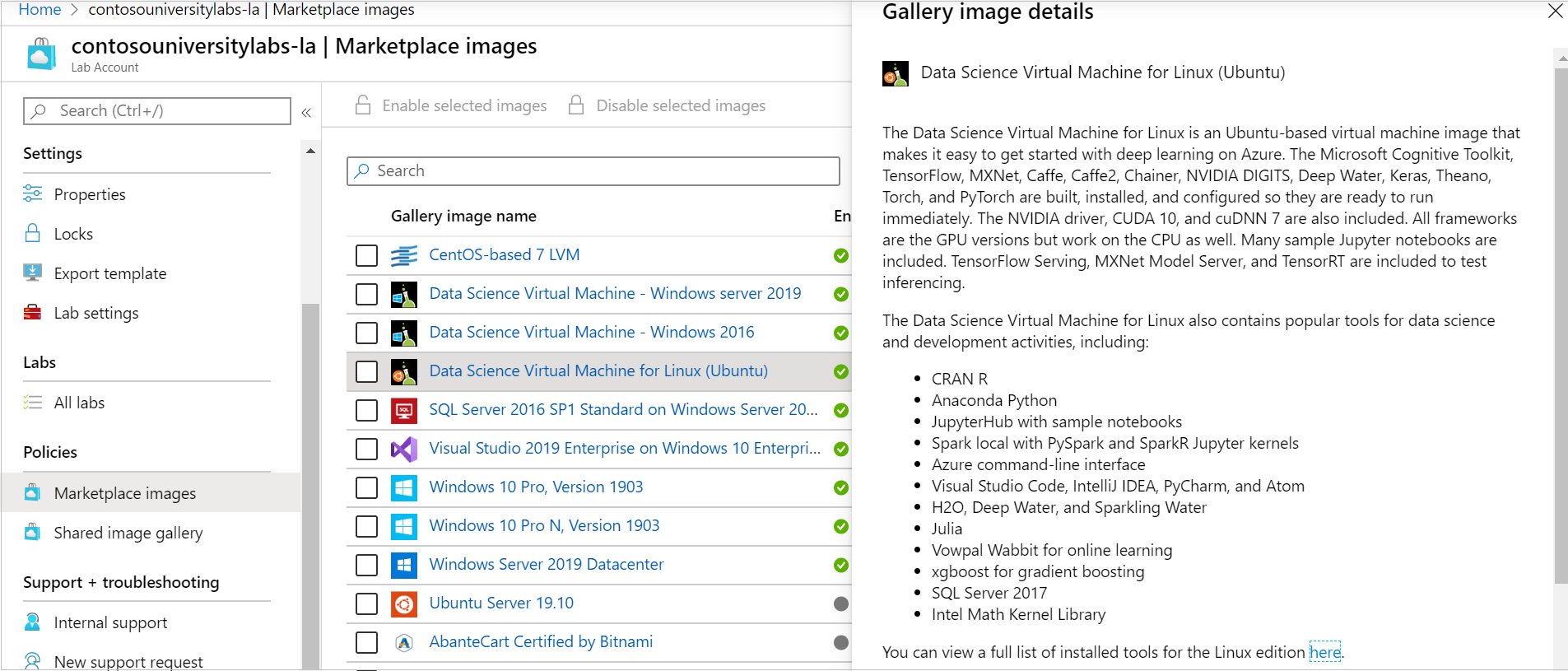
Se uma galeria de computação estiver anexada ao seu plano de laboratório e você quiser permitir que imagens personalizadas sejam compartilhadas por criadores de laboratório, conclua etapas semelhantes, conforme mostrado na captura de tela a seguir:

Próximos passos
Para obter mais informações sobre como configurar e gerenciar laboratórios, consulte: